云计算虚拟化hadoop实验报告材料
- 格式:doc
- 大小:12.56 MB
- 文档页数:26
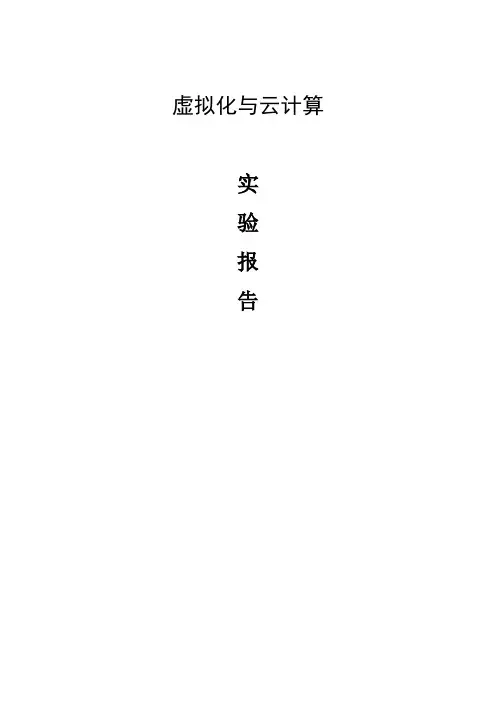
虚拟化与云计算实验报告目录一、实验目的 (1)二、实验内容 (1)三、实验原理 (1)四、实验步骤及实验结果 (5)五、实验遇到的问题及其解决方法 (9)六、实验结论 (10)一、实验目的实验一:1.掌握在Linux上配置iSCSI target服务的方法。
2.掌握在不同的操作系统平台上使用iSCSI initiator的方法。
实验三:1.掌握在集群上(使用虚拟机模拟)安装部署Hadoop-HDFS的方法。
2.掌握在HDFS运行MapReduce任务的方法3.理解MapReduce编程模型的原理,初步使用MapReduce模型编程。
二、实验内容实验一: 配置和使用SAN存储,设置连接IP SAN设备;实验三: 安装、部署、使用Hadoop-HDFS和配置运行MapReduce程序,使用MapReduce编程。
三、实验原理实验一:SAN(Storage Area Network,存储局域网络)的诞生,使存储空间得到更加充分的利用以及管理更加有效。
SAN是一种将存储设备、连接设备和接口集成在一个高速网络中的技术。
SAN本身就是一个存储网络,承担了数据存储任务,SAN 网络与LAN业务网络相隔离,存储数据流不会占用业务网络带宽。
在SAN网络中,所有的数据传输在高速、高带宽的网络中进行,SAN存储实现的是直接对物理硬件的块级存储访问,提高了存储的性能和升级能力。
早期的SAN采用的是光纤通道(FC,Fiber Channel)技术,所以,以前的SAN多指采用光纤通道的存储局域网络,到了iSCSI协议出现以后,为了区分,业界就把SAN分为FC SAN 和IP SAN。
iSCSI(互联网小型计算机系统接口)是一种在TCP/IP上进行数据块传输的标准。
它是由Cisco和IBM两家发起的,并且得到了各大存储厂商的大力支持。
iSCSI 可以实现在IP网络上运行SCSI协议,使其能够在诸如高速千兆以太网上进行快速的数据存取备份操作。
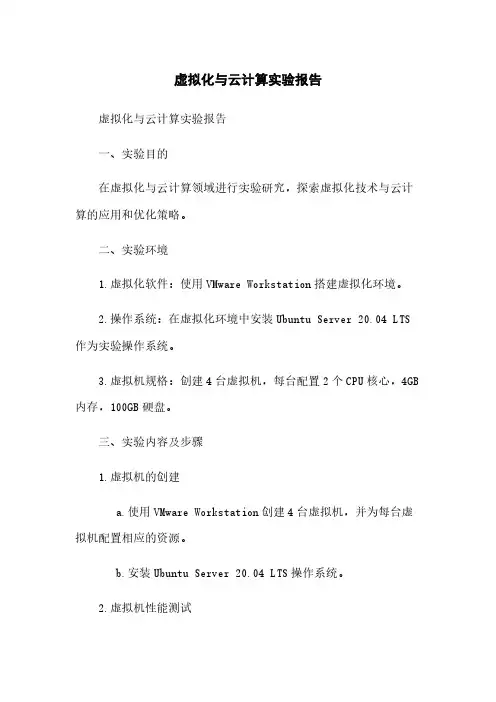
虚拟化与云计算实验报告虚拟化与云计算实验报告一、实验目的在虚拟化与云计算领域进行实验研究,探索虚拟化技术与云计算的应用和优化策略。
二、实验环境1.虚拟化软件:使用VMware Workstation搭建虚拟化环境。
2.操作系统:在虚拟化环境中安装Ubuntu Server 20.04 LTS 作为实验操作系统。
3.虚拟机规格:创建4台虚拟机,每台配置2个CPU核心,4GB 内存,100GB硬盘。
三、实验内容及步骤1.虚拟机的创建a.使用VMware Workstation创建4台虚拟机,并为每台虚拟机配置相应的资源。
b.安装Ubuntu Server 20.04 LTS操作系统。
2.虚拟机性能测试a.使用工具对每台虚拟机的性能进行测试,包括CPU、内存、硬盘和网络性能等。
b.分析测试结果,评估虚拟机的性能表现。
3.虚拟化优化策略a.调整虚拟机资源分配策略,比如增加虚拟机的CPU核心数、内存大小等。
b.测试优化后的虚拟机性能,并与优化前进行对比分析。
4.云计算应用实践a.搭建虚拟化集群,实现资源统一管理和部署应用服务。
b.使用云计算平台,如OpenStack等,进行云主机的创建和管理。
c.在云计算环境中部署一个Web应用,并测试其性能和稳定性。
四、实验结果与分析1.虚拟机性能测试结果a.CPU性能测试结果及分析。
b.内存性能测试结果及分析。
c.硬盘性能测试结果及分析。
d.网络性能测试结果及分析。
2.虚拟化优化策略a.优化前后虚拟机性能对比分析。
b.优化后虚拟机的性能提升情况。
3.云计算应用实践结果a.虚拟化集群搭建及应用服务部署情况。
b.云主机创建和管理情况。
c.Web应用性能和稳定性测试结果。
五、结论本实验中,我们通过使用虚拟化技术和云计算平台,对虚拟机性能进行测试和优化,并在云计算环境中进行应用部署和测试,取得了如下结论:1.虚拟化技术可以有效提高资源利用率,但也会对虚拟机的性能造成一定影响。
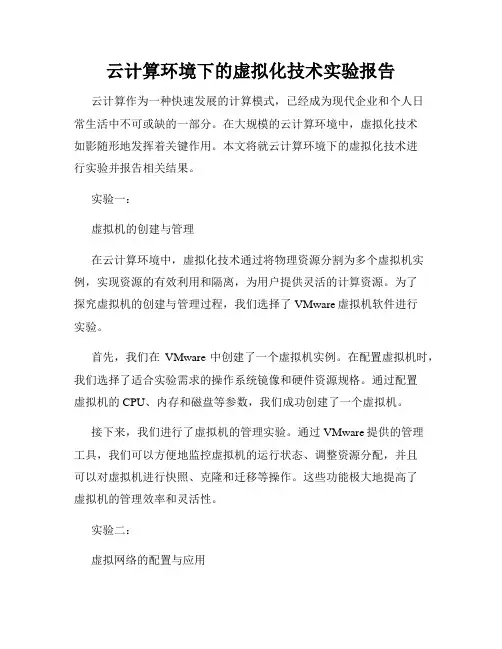
云计算环境下的虚拟化技术实验报告云计算作为一种快速发展的计算模式,已经成为现代企业和个人日常生活中不可或缺的一部分。
在大规模的云计算环境中,虚拟化技术如影随形地发挥着关键作用。
本文将就云计算环境下的虚拟化技术进行实验并报告相关结果。
实验一:虚拟机的创建与管理在云计算环境中,虚拟化技术通过将物理资源分割为多个虚拟机实例,实现资源的有效利用和隔离,为用户提供灵活的计算资源。
为了探究虚拟机的创建与管理过程,我们选择了VMware虚拟机软件进行实验。
首先,我们在VMware中创建了一个虚拟机实例。
在配置虚拟机时,我们选择了适合实验需求的操作系统镜像和硬件资源规格。
通过配置虚拟机的CPU、内存和磁盘等参数,我们成功创建了一个虚拟机。
接下来,我们进行了虚拟机的管理实验。
通过VMware提供的管理工具,我们可以方便地监控虚拟机的运行状态、调整资源分配,并且可以对虚拟机进行快照、克隆和迁移等操作。
这些功能极大地提高了虚拟机的管理效率和灵活性。
实验二:虚拟网络的配置与应用在云计算环境中,虚拟化技术不仅涉及到计算资源的虚拟化,还包括网络资源的虚拟化。
为了研究虚拟网络的配置与应用,我们选择了OpenStack作为实验平台,并使用Neutron组件进行虚拟网络的创建与管理。
在实验中,我们首先创建了一个虚拟网络。
通过Neutron提供的API,我们可以指定网络的名称、子网、路由器等参数,并且可以为虚拟网络分配IP地址池和安全组规则。
通过这些配置,我们成功创建了一个私有的虚拟网络。
接下来,我们将虚拟机实例连接到虚拟网络上。
通过在虚拟机实例中配置网络接口和IP地址,我们可以使虚拟机实例能够通过虚拟网络进行通信。
同时,我们还可以在虚拟网络中设置端口映射、负载均衡和VPN等服务,以满足不同应用场景的需求。
实验三:容器化技术的应用与性能评估在云计算环境中,容器化技术作为一种轻量级的虚拟化技术,正在逐渐流行起来。
为了研究容器化技术的应用与性能,我们选择了Docker作为实验平台,并运行了一个简单的Web应用。
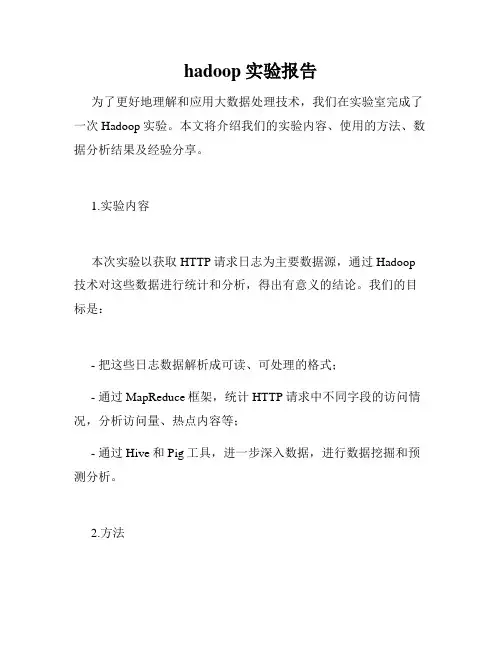
hadoop实验报告为了更好地理解和应用大数据处理技术,我们在实验室完成了一次Hadoop实验。
本文将介绍我们的实验内容、使用的方法、数据分析结果及经验分享。
1.实验内容本次实验以获取HTTP请求日志为主要数据源,通过Hadoop 技术对这些数据进行统计和分析,得出有意义的结论。
我们的目标是:- 把这些日志数据解析成可读、可处理的格式;- 通过MapReduce框架,统计HTTP请求中不同字段的访问情况,分析访问量、热点内容等;- 通过Hive和Pig工具,进一步深入数据,进行数据挖掘和预测分析。
2.方法为了使实验过程更高效,我们采用了虚拟机技术,并在其中搭建好了Hadoop集群环境。
具体操作步骤如下:- 在虚拟机中安装Ubuntu操作系统;- 安装Java、Hadoop;- 将HTTP请求日志导入Hadoop分布式文件系统(HDFS)中;- 利用Hadoop的MapReduce框架处理数据,将结果保存到HDFS;- 通过Hive和Pig分别进行数据查询和分析。
3.数据分析结果在实验中,我们使用了相应的程序和工具,最终得出了以下数据分析结果:- 不同的HTTP请求方法中,最高访问量的为GET请求,占总访问量的80%以上;- 在所有请求中,占比最高的页面为“/”,占总访问量的60%左右;- 分析出前十个访问量最多的网页,可以进一步了解用户访问兴趣和热点内容。
同时,我们也利用Hive和Pig工具进行了数据挖掘和预测分析。
在Hive中,通过对HTTP请求的数据进行透视,可以发现一个趋势:随着时间的推移,对不同请求方式的访问比例出现了较大变化;在Pig中,我们则进行了关联查询,得出了各个网页之间的关系和可能的用户行为。
4.经验分享在本次实验中,我们深入了解了Hadoop技术和大数据处理的方法,也得到了一些有益的经验和建议:- 在配置Hadoop集群时,需注意不同组件的版本和兼容性;- 在编写MapReduce程序时,应根据实际需要和数据特点,合理设计算法和逻辑;- 在使用Hive和Pig工具时,应熟悉数据的类型和查询语言,避免出现语法错误和数据倾斜。
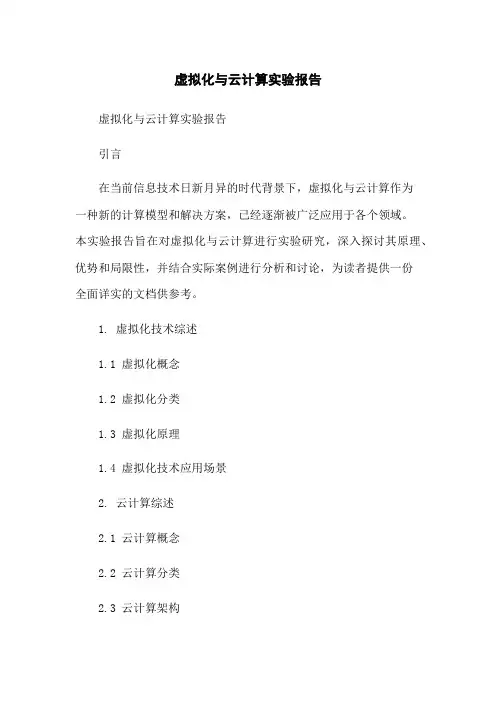
虚拟化与云计算实验报告虚拟化与云计算实验报告引言在当前信息技术日新月异的时代背景下,虚拟化与云计算作为一种新的计算模型和解决方案,已经逐渐被广泛应用于各个领域。
本实验报告旨在对虚拟化与云计算进行实验研究,深入探讨其原理、优势和局限性,并结合实际案例进行分析和讨论,为读者提供一份全面详实的文档供参考。
1. 虚拟化技术综述1.1 虚拟化概念1.2 虚拟化分类1.3 虚拟化原理1.4 虚拟化技术应用场景2. 云计算综述2.1 云计算概念2.2 云计算分类2.3 云计算架构2.4 云计算服务模型3. 虚拟化与云计算实验设计3.1 实验目标3.2 实验环境3.3 实验步骤3.4 实验结果与分析4. 虚拟化与云计算实验案例分析4.1 虚拟化在企业数据中心的应用4.2 云计算在教育行业的实践4.3 虚拟化与云计算在医疗领域的应用5. 虚拟化与云计算的优势与局限性5.1 优势5.1.1 资源利用率提升5.1.2 灵活性和可扩展性增强5.1.3 成本降低5.2 局限性5.2.1 安全与隐私问题5.2.2 性能挑战5.2.3 依赖互联网6. 结论通过本次虚拟化与云计算实验研究,我们深入理解了其原理、优势和局限性,并通过实际案例分析展示了其在不同领域的应用。
虚拟化与云计算作为一种新的计算模型和解决方案,有着巨大的潜力和前景。
附件本文档涉及的附件包括实验数据、实验报告附表等相关材料。
法律名词及注释1. 虚拟化:虚拟化是一种将物理资源抽象为逻辑实体的技术,通过使用虚拟化软件,可以将一台物理服务器分割成多个虚拟服务器,从而提高资源利用率和灵活性。
2. 云计算:云计算是一种通过互联网提供计算服务的模式,用户可以根据需求获取所需的计算资源,如服务器、存储和应用程序等,而无需购买和维护实际的物理硬件设备。
3. 资源利用率:资源利用率是指系统或服务在给定时间段内利用的资源数量与可用资源总数之间的比例。
高资源利用率表示系统或服务能够充分利用可用的资源。
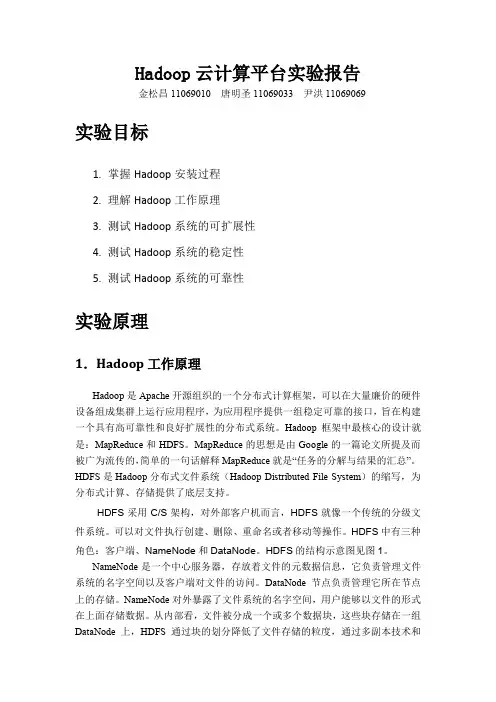
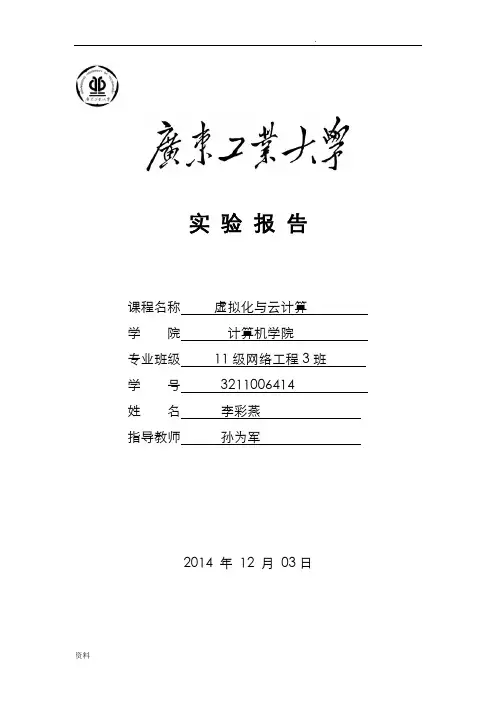
实验报告课程名称虚拟化与云计算学院计算机学院专业班级11级网络工程3班学号3211006414姓名李彩燕指导教师孙为军2014 年12 月03日EXSI 5.1.0安装安装准备安装VSPHERE HYPERVISOR SEVER(EXSI 5.1.0)需要准备:无操作系统的机器(如有系统,安装过程中会格式化掉),需切换到光盘启动模式。
BOIS中开启虚拟化设置(virtualization设置成enable)VMware vSphere Hypervisor 自启动盘安装过程1.安装VMware vSphere Hypervisor确保机器中无操作系统,并且设置BIOS到光盘启动模式2.插入光盘,引导进入安装界面。
3.选择需要安装在硬盘4.选择keyboard 类型,默认US DEFAULT5.设置ROOT的密码6.安装完毕后,请注意弹出光盘。
然后重启。
7.F2进入系统配置界面。
8.选择到Configure management network去配置网络。
9.配置完毕后,注意重启网络以使设置生效,点击restart management network,测试网络设置是否正确,点test management network。
至此,sever端安装完毕。
配置1.添加机器名:在DNS服务器上添加相关正反解析设置。
2.License设置:Vsphere client登陆后,清单→配置→已获许可的功能→编辑输入license3.时间与NTP服务设置:Vsphere client登陆后,清单→配置→时间配置→属性钩选上NTP客户端选项中,NTP设置设添加NTP服务器,然后在常规中开启NTP服务确定后等待5-10MIN,时间会与NTP服务器同步。
Hadoop安装Hadoop是一个易于安装易于使用的系统,他既适用于云计算的新人学习,也适用于对云计算已经有一定研究的人深入学习(包括网格计算,并行计算等等)。
Hadoop源于nutch,hadoop的两位创始人想开发一款开源的网络搜索引擎,但是在管理大量计算机时遇到了问题。
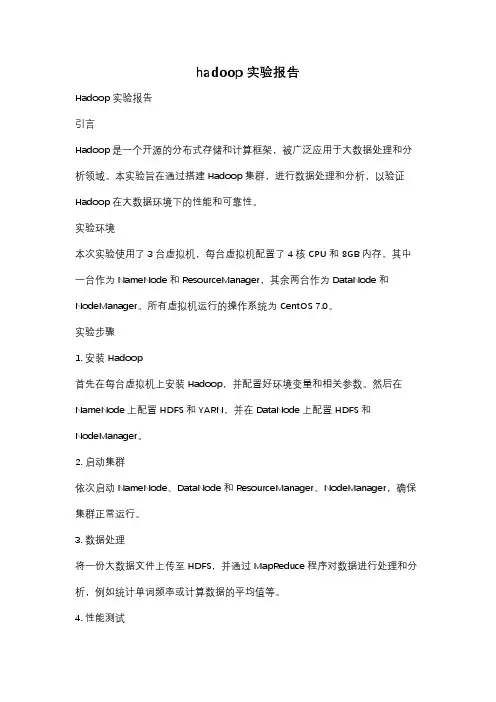
hadoop 实验报告Hadoop 实验报告引言Hadoop是一个开源的分布式存储和计算框架,被广泛应用于大数据处理和分析领域。
本实验旨在通过搭建Hadoop集群,进行数据处理和分析,以验证Hadoop在大数据环境下的性能和可靠性。
实验环境本次实验使用了3台虚拟机,每台虚拟机配置了4核CPU和8GB内存。
其中一台作为NameNode和ResourceManager,其余两台作为DataNode和NodeManager。
所有虚拟机运行的操作系统为CentOS 7.0。
实验步骤1. 安装Hadoop首先在每台虚拟机上安装Hadoop,并配置好环境变量和相关参数。
然后在NameNode上配置HDFS和YARN,并在DataNode上配置HDFS和NodeManager。
2. 启动集群依次启动NameNode、DataNode和ResourceManager、NodeManager,确保集群正常运行。
3. 数据处理将一份大数据文件上传至HDFS,并通过MapReduce程序对数据进行处理和分析,例如统计单词频率或计算数据的平均值等。
4. 性能测试通过在集群上运行不同规模的数据处理任务,记录下任务的运行时间和资源利用率,评估Hadoop的性能和扩展性。
实验结果经过实验,我们得出了以下结论:1. Hadoop集群的搭建和配置相对复杂,需要对Hadoop的各个组件有深入的了解和掌握。
2. Hadoop集群在处理大规模数据时表现出了良好的性能和扩展性,能够有效地利用集群资源进行并行计算。
3. Hadoop的容错机制能够保证集群在节点故障时的稳定运行,数据的可靠性得到了保障。
结论通过本次实验,我们深入了解了Hadoop的工作原理和性能特点,验证了Hadoop在大数据环境下的可靠性和高效性。
同时也发现了Hadoop在搭建和配置上的一些难点和挑战,这需要我们在实际应用中不断摸索和实践。
相信随着大数据技术的不断发展,Hadoop将会在各个领域发挥越来越重要的作用。
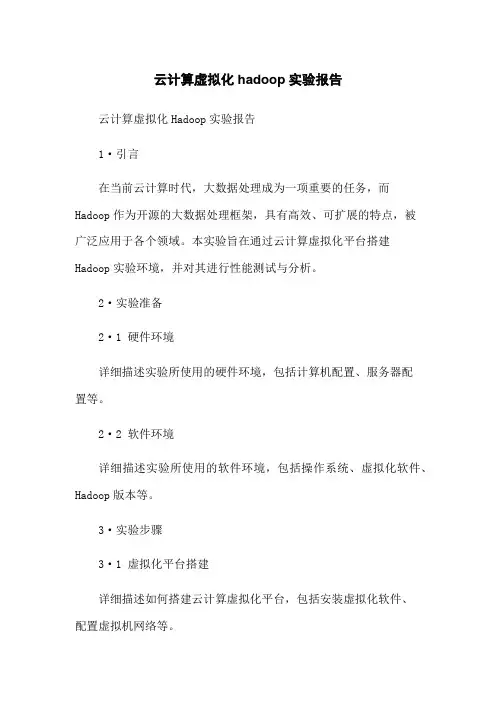
云计算虚拟化hadoop实验报告云计算虚拟化Hadoop实验报告1·引言在当前云计算时代,大数据处理成为一项重要的任务,而Hadoop作为开源的大数据处理框架,具有高效、可扩展的特点,被广泛应用于各个领域。
本实验旨在通过云计算虚拟化平台搭建Hadoop实验环境,并对其进行性能测试与分析。
2·实验准备2·1 硬件环境详细描述实验所使用的硬件环境,包括计算机配置、服务器配置等。
2·2 软件环境详细描述实验所使用的软件环境,包括操作系统、虚拟化软件、Hadoop版本等。
3·实验步骤3·1 虚拟化平台搭建详细描述如何搭建云计算虚拟化平台,包括安装虚拟化软件、配置虚拟机网络等。
3·2 Hadoop集群创建详细描述如何创建Hadoop集群,包括配置HDFS、配置MapReduce等。
3·3 实验数据准备详细描述实验所使用的数据集,包括数据集来源、数据集规模等。
3·4 实验任务设计详细描述实验所设计的任务,包括任务类型、任务规模等。
3·5 实验性能测试详细描述实验的性能测试步骤,包括测试工具的选择、测试指标的定义等。
4·实验结果分析4·1 性能测试结果将实验性能测试得到的数据进行展示和分析,包括各项指标的数值、对比分析等。
4·2 结果讨论结合实验结果对Hadoop集群的性能进行讨论,包括性能瓶颈分析、优化建议等。
5·结论在本实验中,通过搭建云计算虚拟化平台并进行Hadoop性能测试,我们得出了如下结论:(根据实验结果进行总结,描述实验的结论和启示)6·附件本文档所涉及的附件包括:(列出附件的名称和描述)7·法律名词及注释7·1 云计算:一种基于互联网的计算方式,通过将大量的计算资源集中在数据中心,并按需求共享给用户,实现高效的计算和存储。
7·2 虚拟化:通过软件仿真技术,将一台物理计算机划分成多个虚拟计算机,使得多个操作系统和应用程序可以在同一台物理计算机上同时运行。

虚拟化与云计算实验报告目录一、实验目标 (1)二、实验容 (1)三、实验步骤 (1)四、实验遇到的问题及其解决方法 (24)五、实验结论 (25)一、实验目的1.实验题目:配置和使用SAN存储掌握在Linux上配置iSCSI target服务的方法。
2.实验题目:Hadoop&MapReduce安装、部署、使用Hadoop-HDFS配置运行MapReduce程序,使用MapReduce编程二、实验容1.实验题目:配置和使用SAN存储配置在Linux上iSCSI实现两台机器间的共享存储。
2.实验题目:Hadoop&MapReduce1.掌握在集群上(使用虚拟机模拟)安装部署Hadoop-HDFS的方法。
2.掌握在HDFS运行MapReduce任务的方法。
3.理解MapReduce编程模型的原理,初步使用MapReduce模型编程。
三、实验步骤及实验结果1.实验题目:配置和使用SAN存储在实验1中我作为主机提供共享存储空间,实验地点是在机房,但是由于我当时没有截图所以回寝室在自己的电脑上重做,以下为主机步骤:1.1 确定以root身份执行以下步骤sudo su –1.2 安装iSCSI Target软件1.3 修改/etc/default/iscsitargetISCSITARGET_ENABLE=true1.4 创建共享存储共享存储可以是logical volumes, image files, hard drives , hard drive partitions or RAID devices例如使用image file的方法,创建一个10G大小的LUN:dd if=/dev/zero of=/storage/lun1.img bs=1024k count=102401.5修改/etc/iet/ietd.conf添加:Target iqn.2001-04..example:storage.lun1IncomingUser [username] [password]OutgoingUserLun 0 Path=/storage/lun1.img,Type=fileioAlias LUN1#MaxConnections 61.6 修改/etc/iet/initiators.allow如果只允许特定IP的initiator访问LUN,则如下设置iqn.2001-04..example:storage.lun1 192.168.0.100如果任意initiator均可以访问,则:ALL ALL1.6 启动/重启动iSCSI target/etc/init.d/iscsitarget start/etc/init.d/iscsitarget restart2.实验题目:Hadoop&MapReduce1.安装JDK——在实验中安装为OpenJDK 6 Runtime2.安装openssh-server,命令为:sudo apt-get install openssh-server,并检查ssh server是否已经启动:ps -e | grep ssh,如果只有ssh-agent 那ssh-server还没有启动,需要/etc/init.d/ssh start,如果看到sshd 那说明ssh-server已经启动了。
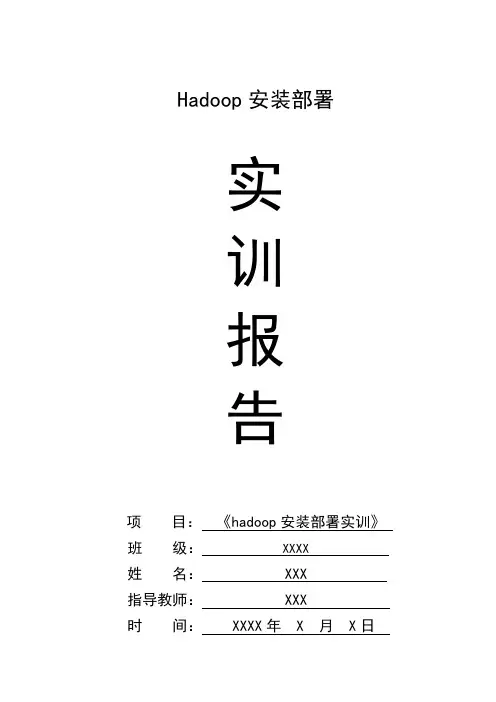
Hadoop安装部署实训报告项目:《hadoop安装部署实训》班级: XXXX 姓名:XXX指导教师: XXX 时间: XXXX年 X 月 X日一. 实训目的实现Hadoop的安装和配置二. 实训中所用设备及材料PC机Vmware15虚拟机Centos6.8镜像jdk-8u111-linux-x64.tarhadoop-2.6.5.targlibc-2.17.tar三. 实训内容(操作方案、实施方法)1、修改主机名Vi /etc/sysconfig/network2、修改ip地址Vi /etc/sysconfig/network-scripts/ifcfg-eth0Service network restart3、关闭防火墙service iptables stop chkconfig iptables off4、添加主机记录Vi /etc/hosts172.16.101.85 Lhw5、关闭selinuxVi /etc/selinux/config 6、上传jdk文件7、解压jdk文件8、查看9、修改环境变量Vi /etc/profile10、重新加载验证jdk11、上传hadoop安装包新建文件夹Mkdir /bigdata解压Hadoop安装包Tar -zxvf hadoop-2.6.5.tar.gz -C/bigdata/配置Hadoop,修改其中5的配置文件进入到/bigdata/hadoop-2.6.5/etc/hadoop1、Vi hadoop-env.sh更改后配置Java环境变量,环境变量路径为jdk安装路径2、在这当中插入文档Vi core-site.xml中间插入:<configuration><property><name>fs.defaultFS</name><value>hdfs://lihongwei:9000</value></property><property><name>hadoop.tmp.dir</name><value>/bigdata/tmp</value></property></configuration>3、修改第三个配置文件Vi hdfs-site.xml中间插入:<configuration><property><name>dfs.replication</name><value>1</value></property></configuration>:4、修改第四个配置文件复制一份模板mapred-site.xml.template(模板文件)Cp -a mapred-site.xml.template ./mapred-site.xmlVi mapred-site.xml<configuration><property><name></name><value>yarn</value></property></configuration>5、修改第五个配置文件Vi yarn-site.xml<configuration><property><name>yarn.resourcemanager.hostname</name><value>lihongwei</value></property><property><name>yarn.nodemanager.aux-services</name><value>mapreduce_shuffle</value></property></configuration>对HDFS进行初始化(格式化HDFS)Cd /bigdata/hadoop-2.6.5/bin//hdfs namenode -format安装出现下面提示则安装成功20/02/03 01:30:34 INFO common.Storage: Storage directory /bigdata/tmp/dfs/name has been successfully formatted.使用命令验证是否安装成功运行jps命令,显示进程号安装GCCYum install gcc* -yyum install openssh-clients上传安装包解压到当前root目录tar -zxvf glibc-2.17.tar.gzcd glibc-2.17新建文件夹并进入文件夹mkdir build; cd build进行编译../configure --prefix=/usr --disable-profile --enable-add-ons --with-headers=/usr/include --with-binutils=/usr/binmake install验证:strings /lib64/libc.so.6 | grep GLIBC出现下图表示成功启动hadoop相关服务cd /bigdata/hadoop-2.6.5/sbin./start-all.sh./start-dfs.sh通过管理网面确认服务hdfs服务启动是否成功:http://172.16.101.94:50070/注:IP地址为虚拟机地址,服务端口号为:50070启动yarn服务:./start-yarn.sh通过管理网面确认服务yarn服务启动是否成功:http://172.16.101.94:8088/注:IP地址为虚拟机地址,服务端口号为:8088四.实训中的现象及结果分析(理论的应用、方法的选择及发生的问题)使用jps命令但有些进程不存在解决方案引用https:///nszkadrgg/article/details/79809669中安装ssh客户端yum install openssh-clients。
一、实验背景随着互联网技术的飞速发展,大数据、人工智能、物联网等新兴技术不断涌现,对计算资源的需求日益增长。
云计算作为一种新兴的计算模式,以其灵活、高效、可扩展等特点,成为信息技术领域的研究热点。
为了深入了解云计算技术,提高自身实践能力,本实验报告对云计算技术进行了实验研究。
二、实验环境1. 操作系统:Windows 102. 云计算平台:阿里云3. 开发工具:Python 3.7、Jupyter Notebook三、实验内容1. 云计算平台搭建(1)注册阿里云账号,申请免费资源;(2)创建ECS实例,选择合适的配置;(3)配置ECS实例,设置网络、安全组等;(4)通过SSH连接ECS实例,进行环境配置。
2. 云计算技术实验(1)虚拟化技术实验1)安装Docker,创建容器;2)使用Docker镜像,运行容器;3)管理容器,如启动、停止、重启、删除等;4)容器间通信,实现容器之间的数据共享。
(2)分布式存储技术实验1)安装Hadoop,配置HDFS;2)上传数据到HDFS;3)使用MapReduce编程,实现数据处理和分析;4)查看处理结果,验证Hadoop的分布式存储能力。
(3)容器编排技术实验1)安装Kubernetes,创建集群;2)配置Kubernetes资源,如Pod、Service、Deployment等;3)部署应用,实现容器化部署;4)监控应用状态,优化资源分配。
四、实验步骤及结果1. 云计算平台搭建(1)注册阿里云账号,申请免费资源,成功创建ECS实例;(2)配置ECS实例,设置网络、安全组等,成功连接ECS实例;(3)安装Docker,创建容器,成功运行容器;(4)使用Docker镜像,运行容器,实现容器化部署;(5)管理容器,如启动、停止、重启、删除等,成功操作容器;(6)容器间通信,实现容器之间的数据共享,成功实现数据交互。
2. 云计算技术实验(1)虚拟化技术实验1)安装Docker,创建容器,成功运行容器;2)使用Docker镜像,运行容器,成功实现容器化部署;3)管理容器,如启动、停止、重启、删除等,成功操作容器;4)容器间通信,实现容器之间的数据共享,成功实现数据交互。
成绩学院计算机学院专业软件工程学号3000000000姓名吴叉叉指导教师姜文超日期2014年12月一、下载jdk和hadoop,解压复制到/opt二、配置环境变量sudo vi /etc/profile三、配置hadoop环境1、进入hadoop下面的etc/hadoop/(不是系统的etc,是hadoop下面的etc,这是一个配置文件夹),用ls命令,可以看到有很多配置文件。
先vi hadoop-env.shbash代码export JAVA_HOME=/opt/lib64/jdk1.8.0_20vi yarn-env.shbash代码export JAVA_HOME=/opt/lib64/jdk1.8.0_20vi core-site.xml<configuration><property><name></name><value>hdfs://localhost:9000</value></property><property><name>hadoop.tmp.dir</name><value>/tmp</value></property></configuration>保存退出(按下ESC,然后再按下这三个:wqvi hdfs-site.xmlXml代码1<configuration>2<property>3<name>.dir</name>4<value>/dfs/name</value>5</property>6<property>7<name>node.data.dir</name>8<value>/dfs/data</value>9</property>10<property>11<name>dfs.replication</name>12<value>1</value>13</property>14</configuration>保存退出(按下ESC,然后再按下这三个:wq)----------------------------按照hadoop官网上面的配置----------------------- vi mapred-site.xmlXml代码<configuration><property><name>mapreduce.jobtracker.address</name><value>localhost:9001</value></property><property><name></name><value>yarn</value></property></configuration>保存退出(按下ESC,然后再按下这三个:wq)vi yarn-site.xml:Xml代码1<configuration>2<property>3<name>yarn.nodemanager.aux-services</name>4<value>mapreduce_shuffle</value>5</property>6</configuration>保存退出(按下ESC,然后再按下这三个:wq)-------------------------补充ssh免登陆设置---------------还有就是:由于原文没有设置如何面验证登陆ssh,这边给与补充。
四川大学计算机学院、软件学院实验报告学号: 姓名:专业:班级:9 第15 周装机的过程和下面的虚拟机装机是一样的。
2.然后我们在完成Linux下的基础软件安装的情况下进行程序的KVM虚拟机安装,首先使用如下指令:$ egrep -o '(vmx|svm)' /proc/cpuinfo检查Linux是否支持安装KVM,结果显示是可以安装的,于是我们这里使用指令:$ apt-get install qemu-kvm libvirt-bin virt-manager bridge-utils 安装KVM虚拟机,安装过程是自动完成的,如下图所示:3.经验证我们发现KVM是安装成功并且正常运行的,安装成功的验证指令为:# lsmod | grepkvm,到这里KVM的安装就基本完成了。
4.然后我们需要在KVM上创建一个虚拟机,具体操作步骤如下:在根下创建images目录,在images下创建iso和test目录。
5.之后我们使用指令:virt-install --name ubuntutest --hvm --ram 1024 --vcpus 1 --diskpath=/images/test/,size=10 --network network:default --accelerate --vnc --vncport=5911 --cdrom /images/iso/ –d创建虚拟机,至此我们基本完成了前期的基础性工作,操作流程图如下所示:虚拟机装机界面:6.虚拟机创建完成之后还可以使用# virsh list –all指令验证虚拟机是否存在,以及# virsh startVMNAME指令启动虚拟机三、SSH的创建及使用首先创建Hadoop用户组,使用指令:$ sudo addgroup hadoop,然后创建一个Hadoop用户,使用如下指令:$ sudo adduser -ingroup hadoop hadoop,并且为用户添加权限,使用如下指令:$ sudo gedit /etc/sudoers,操作截图如下所示:1.(接上)实验内容(算法、程序、步骤和方法)2.然后我们使用新增加的Hadoop用户登录Ubuntu系统,之后我们使用指令sudo apt-get installopenssh-server安装ssh,运行截图如下所示:3.ssh安装完成之后我们使用指令:sudo /etc/ssh start启动服务,并且使用指令ps -e | grep ssh查看服务是否启动正确,程序运行截图如下所示:4.然后我们设置免密码登录并生成公钥和私钥,使用如下指令:ssh-keygen -t rsa -P "",程序运行截图如下所示:5.此时会在/home/hadoop/.ssh下生成两个文件:id_rsa和,前者为私钥,后者为公钥。
实验报告课程名称虚拟化与云计算EXSI 5.1.0安装安装准备安装VSPHERE HYPERVISOR SEVER(EXSI 5.1.0)需要准备:无操作系统的机器(如有系统,安装过程中会格式化掉),需切换到光盘启动模式。
BOIS中开启虚拟化设置(virtualization设置成enable)VMware vSphere Hypervisor 自启动盘安装过程1.安装VMware vSphere Hypervisor确保机器中无操作系统,并且设置BIOS到光盘启动模式2.插入光盘,引导进入安装界面。
3.选择需要安装在硬盘4.选择keyboard 类型,默认US DEFAULT5.设置ROOT的密码6.安装完毕后,请注意弹出光盘。
然后重启。
7.F2进入系统配置界面。
8.选择到Configure management network去配置网络。
9.配置完毕后,注意重启网络以使设置生效,点击restart management network,测试网络设置是否正确,点test management network。
至此,sever端安装完毕。
配置1.添加机器名:在DNS服务器上添加相关正反解析设置。
2.License设置:Vsphere client登陆后,清单→配置→已获许可的功能→编辑输入license3.时间与NTP服务设置:Vsphere client登陆后,清单→配置→时间配置→属性钩选上NTP客户端选项中,NTP设置设添加NTP服务器,然后在常规中开启NTP服务确定后等待5-10MIN,时间会与NTP服务器同步。
Hadoop安装Hadoop是一个易于安装易于使用的系统,他既适用于云计算的新人学习,也适用于对云计算已经有一定研究的人深入学习(包括网格计算,并行计算等等)。
Hadoop源于nutch,hadoop的两位创始人想开发一款开源的网络搜索引擎,但是在管理大量计算机时遇到了问题。
后来google 发表了关于GFS与MapReduce的论文,他们把论文中的思想应用到了Nutch中。
二、实验步骤注意!实验室使用的linux系统分为两个版本,Ubuntu12和ubuntu14Ubutun12的用户名和密码都是haimingUbuntu14的用户名是wan,密码是123Ubuntu14登陆时需要先输入用户名和密码登陆,然后用startx命令进入图形界面,熟练使用linux的同学可以不用图形界面。
打开home folder,注意,不同版本的linux操作系统打开home folder的图标不同。
打开其中的hadoop文件夹,其中有一个haoop-1.0.3.tar.gz的压缩包。
注意:原路径下有一个解压后的haoop-1.0.3文件夹,大家把这个重命名(加个"_old")右键点击压缩包,解压到本地,会生成一个hadoop-1.0.3的文件夹说明:hadoop是基于java环境,必须先安装jdk,本虚拟机的jdk已经安装完毕,本次实验不需要再安装。
打开其中的conf文件夹,hadoop的使用需要对其中的六个文件进行配置1、修改hdfs-site.xml:HDFS配置文件,该模板的属性继承于core-site.xml2、修改mapred-site.xml:MapReduce的配置。
3、点击图标启动一个终端,注意,不同系统启动终端的方法不同。
同时按Alt 和 F2,打开“运行应用程序”对话框,输入:gnome-terminal,之后点右下角的“运行”,就打开终端工具4、在终端中输入如下命令进行格式化,格式化后会在tmp文件夹中生成目录结构5、格式化之后输入如下命令来启动hadoop,为简便起见,本次实验略过了ssh安装的过程,因此在启动过程中可能需要输入密码,大家输入登陆密码即可。
6、例子中的wordcount程序,以hdfs中input为输入,建立一个文件夹output为输出,运行中可以通过上边提到的网页观察程序运行进度,也可以从终端观察。
三、实验结果实验二一、实验内容在Eclipse环境下编写一个mapreduce程序,掌握mapredcue编程框架将Mapreduce程序打包,在hadoop环境下运行程序并观察结果二、实验步骤使用eclipse新建一个java project将hadoop-1.0.3.tar.gz解压在工程名上点右键,选择build path add external archives选择刚才解压的hadoop目录下的如下jar包在src上点击右键,选择new class,新建类Wordcount加入如下代码import java.io.IOException;import java.util.StringTokenizer;import org.apache.hadoop.conf.Configuration;import org.apache.hadoop.fs.Path;import org.apache.hadoop.io.IntWritable;import org.apache.hadoop.io.Text;import org.apache.hadoop.mapreduce.Job;import org.apache.hadoop.mapreduce.Mapper;import org.apache.hadoop.mapreduce.Reducer;import org.apache.hadoop.mapreduce.lib.input.FileInputFormat;import org.apache.hadoop.mapreduce.lib.output.FileOutputFormat;import org.apache.hadoop.util.GenericOptionsParser;public class Wordcount {public static class TokenizerMapper extendsMapper<Object, Text, Text, IntWritable> {private final static IntWritable one = new IntWritable(1);最后得到一个jar包,将该jar包复制到linux中hadoop1.0.3的文件夹中(与实验1用到的hadoop-examples-1.0.3.jar路径相同)使用和实验1相同的命令运行自定义的jar包MapReduce简介本程序数据处理过程三、实验结果。
云计算与虚拟化技术实习报告1. 引言在当今信息技术迅速发展的时代,云计算与虚拟化技术成为了企业提高效率和降低成本的重要工具。
作为一名实习生,我有幸参与了一家知名云计算公司的实习项目。
本报告将详细介绍我在实习期间所学到的云计算与虚拟化技术,并总结实习过程中的收获与体会。
2. 云计算技术2.1 云计算概述云计算是一种基于互联网的计算模式,通过将计算资源、存储介质和应用程序提供给用户,以满足其日常业务需求。
云计算可以分为公有云、私有云和混合云等不同类型,而用户可以通过云服务提供商进行资源的租用和管理。
2.2 云计算架构云计算架构主要包括前端、后端和云端三个层次。
前端负责与用户交互,后端负责资源的管理和调度,云端则提供了各种云服务,并管理和维护云计算平台的稳定性与安全性。
2.3 云计算服务模型常见的云计算服务模型包括IaaS、PaaS和SaaS。
IaaS(基础设施即服务)提供了基础的计算、存储和网络等资源;PaaS(平台即服务)提供了开发环境和中间件等平台;SaaS(软件即服务)则提供了完整的软件应用。
2.4 云计算的优势云计算的优势主要包括灵活性、可扩展性、高可用性和成本效益。
通过云计算,企业可以根据实际需求灵活地调整资源,并且能够快速扩展和缩减规模。
云计算还提供了高度可靠的硬件和软件设施,以确保服务的持续可用性。
同时,云计算可以降低企业的IT成本,因为只需要按需付费,无需投入大量资金购买硬件和软件设备。
3. 虚拟化技术3.1 虚拟化概述虚拟化技术是将物理资源,如服务器、存储和网络等,通过软件进行抽象和隔离,使其能够同时运行多个虚拟环境。
虚拟化技术的实现可以提高资源的利用率和灵活性。
3.2 虚拟化的类型虚拟化技术包括服务器虚拟化、存储虚拟化和网络虚拟化等不同类型。
服务器虚拟化通过将一台物理服务器划分为多个虚拟机来提高资源的利用率。
存储虚拟化将多个存储设备整合为一个逻辑存储池,提供统一的存储管理。
网络虚拟化则通过虚拟化网络基础设施来提供更灵活的网络服务。
四川大学计算机学院、软件学院
实验报告
学号: :专业:班级: 9 第 15 周
装机的过程和下面的虚拟机装机是一样的。
2.然后我们在完成Linux下的基础软件安装的情况下进行程序的KVM虚拟机安装,首先使用如下
指令:$ egrep -o '(vmx|svm)' /proc/cpuinfo检查Linux是否支持安装KVM,结果显示是可以安装的,于是我们这里使用指令:$ apt-get install qemu-kvm libvirt-bin virt-manager bridge-utils安装KVM虚拟机,安装过程是自动完成的,如下图所示:
3.经验证我们发现KVM是安装成功并且正常运行的,安装成功的验证指令为:# lsmod | grep kvm,
到这里KVM的安装就基本完成了。
4.然后我们需要在KVM上创建一个虚拟机,具体操作步骤如下:在根下创建images目录,在
images下创建iso和test目录。
5.之后我们使用指令:virt-install --name ubuntutest --hvm --ram 1024 --vcpus 1 --disk
path=/images/test/disk.img,size=10 --network network:default --accelerate --vnc --vncport=5911 --cdrom /images/iso/ubuntu-15.04-server-amd64.iso –d创建虚拟机,至此我们基本完成了前期的基础性工作,操作流程图如下所示:
虚拟机装机界面:
6.虚拟机创建完成之后还可以使用# virsh list –all指令验证虚拟机是否存在,以及# virsh
start VMNAME指令启动虚拟机
三、SSH的创建及使用
首先创建Hadoop用户组,使用指令:$ sudo addgroup hadoop,然后创建一个Hadoop用户,使用如下指令:$ sudo adduser -ingroup hadoop hadoop,并且为用户添加权限,使用如下指令:$ sudo gedit /etc/sudoers,操作截图如下所示:
1.
(接
上)
实验
容
(算
法、
程
序、
步骤
和方
法)
2.然后我们使用新增加的Hadoop用户登录Ubuntu系统,之后我们使用指令sudo apt-get
install openssh-server安装ssh,运行截图如下所示:
3.ssh安装完成之后我们使用指令:sudo /etc/init.d/ssh start启动服务,并且使用指令ps -e
| grep ssh查看服务是否启动正确,程序运行截图如下所示:
4.然后我们设置免密码登录并生成公钥和私钥,使用如下指令:ssh-keygen -t rsa -P "",程
序运行截图如下所示:
5.此时会在/home/hadoop/.ssh下生成两个文件:id_rsa和id_rsa.pub,前者为私钥,后者
为公钥。
下面我们将公钥追加到authorized_keys中,它用户保存所有允许以当前用户身份登录到ssh客户端用户的公钥容。
cat ~/.ssh/id_rsa.pub >> ~/.ssh/authorized_keys,程序截图如下所
6.最后我们使用指令:ssh localhost来登录ssh,完成我们第二部分的前期准备工作,程序截
图如下所示:
四、JAVA环境变量配置
1.我们使用指令:sudo apt-get install openjdk-7-jdk来获取并安装java的jdk,并使用指
令:java –version来检测jdk是否安装成功,程序截图如下所示:
五、安装Hadoop
1.首先从官网下载Hadoop的安装包,然后使用指令:sudo tar xzf hadoop-
2.4.0.tar.gz将
hadoop解压,然后我们在命令窗口中输入指令:sudo mv hadoop-2.4.0 /usr/local/hadoop
拷贝到/usr/local/下,使用指令:sudo chmod 774 /usr/local/hadoop获取文件读写权限,步骤截图如下所示:
2.然后我们需要对~/.bashrc文件进行配置,需要知道JAVA——HOME环境变量,使用如下指令
查询:update-alternatives - -config java,然后利用指令:sudo gedit ~/.bashrc打开文本编辑窗口,并如图所示编辑容,保存后关闭,执行指令:source ~/.bashrc使更改生效,步骤截图如下所示:
3.最后我们进行目录为/usr/local/hadoop/etc/hadoop/hadoop-env.sh的文件更改,执行命令:
sudo gedit /usr/local/hadoop/etc/hadoop/hadoop-env.sh打开文本编辑窗口,如图所示修改文本容,保存后关闭,步骤截图如下所示:
六、WordCount实例测试
1.首先我们在/usr/local/hadoop路径下创建input文件夹,使用指令:mkdir input,然后使
用指令:cp README.txt input将README.txt拷贝到input文件夹下,步骤截图如下所示:
2.最后到现在我们已经基本实现了程序运行的初始化条件,然后我们输入如下指令:bin/hadoop
jar share/hadoop/mapreduce/sources/hadoop-mapreduce-examples-2.4.0-sources.jar org.apache.hadoop.examples.WordCount input output完成程序的运行,运行截图如下所。